ì ¤ë¦¬ëª¬ìŠ¤í„° ì¹¼ë ¼ ì† ê°€ë ½ 액체괴물 만들기!! ì•¡ê´´ í 르는 ì í† ìŠ¬ë ¼ì „ ì ¥ë‚œê°
한 번에 또는 다른 것으로, 우리는 너무 많은 것을 설치합니다. 그리고 누가 우리를 비난 할 수 있습니까? 인터넷은 설치 및 게임을 할 수있는 하나의 큰 놀이터입니다. 설치가 너무 많아서 시스템이 느려지고 결국 시스템이 다운 될 수 있다는 사실을 결국 잊어 버립니다. 부드럽고 건강한 달리기 컴퓨터의 한 가지 열쇠는 가능한 한 적은 부풀음으로 가능한 한 다듬어 두는 것입니다. 이름이 알듯이 툴바 클리너는 … 잘 … 툴바 시스템을 청소하십시오. 그러나 실제로 그것은 그 이상으로 나아갑니다. 또한 플러그인 및 확장과 같은 다른 항목의 브라우저를 정리합니다. 또한 Windows 시작 메뉴를 정리하는 또 다른 서비스를 제공합니다. 그렇게 생각하지 마세요. 생각보다 더 많은 것을 할 수 있습니다.
하지만 한 번에 한 가지. 먼저 프로그램을 설치해야합니다. 설치 프로그램의 파일 크기가 1MB이기 때문에 말 그대로 1 분이 걸릴 것입니다. 그러나주의 사항: 설치 과정에서 앱은 브라우저 홈페이지를 변경하고 "피싱 방지 도메인 고문"(나중에 자세히 설명)을 설치하려고합니다. 계속하기 전에이를 선택 취소하여 쉽게 우회 할 수 있지만 그 때 다른 사람의 눈을 가진 unalert 사용자는 완전히 빠져있을 수 있습니다. 따라서 설치에 집중하십시오. 그렇지 않으면 나중에 제거 할 다른 항목이 있습니다.
툴바 클리너 (또는 소프트웨어)를 설치할 때 매우 신중해야하며 실수로 두 가지 옵션을 선택하지 않아야합니다.

다른 탭은 "Windows 시작"이라고합니다. 다시 말하지만, 이것은 매우 자명합니다. Windows를 부팅 할 때 시작되는 모든 서비스 및 소프트웨어 응용 프로그램 목록이 표시됩니다. 너무 많으면 Windows를 시작할 때 속도가 느려집니다. 따라서이 목록을 가능한 한 작게 만들고 필수 요소 만 시작하는 것이 좋습니다. 그것이 무엇인지 모르는 경우 그것을 만지지 마십시오. 그렇지 않으면 좋은 것보다 많은 피해를 입을 수 있습니다.
무엇이 있는지 알고 Windows 부팅 중에 시작할 필요가없는 경우 선택 항목 옆의 확인란을 선택하고 "선택한 항목 제거"를 클릭하십시오. 시작 항목 (들) ". 도구 모음 제거 도구를 실행하면 모든 도구 모음, 브라우저 플러그인, 확장 기능 및 Windows 시작 목록을 쉽게 볼 수 있습니다 (
). 현재 시스템에있는 메뉴 항목을 사용합니다. 제거하고자하는 것을 체크하고 사라지는 것을 지켜보십시오.

여기에는 중요한 포인트가 있습니다. 설치 과정에서 프로그램은 "Anti-Phishing Domain Advisor"라는 것을 설치하려고 시도합니다. bloatware를 제거하는 프로그램이 자체 프로그램 중 일부를 설치하려고 시도한다는 것이 아이러니하다고 생각할 수도 있습니다. 그러나 개발자 Visicom Media에 문의하여 Anti-Phishing Domain Advisor는 실제로 Lavasoft (Ad-Aware 제조업체) 및 Panda Security를 위해 개발 한 보안 응용 프로그램이라고 나에게 말했습니다. Panda Security 서버에서 제공되는 Anti-Phishing 피드는 시간당 여러 번 업데이트됩니다. 개발자는 설치가 의무는 아님을 지적하고자합니다.
모든 도구 모음이 악의적 인 것은 아닙니다. 예를 들어, Google 툴바는 잘 만들어진 제품입니다. 그러나 너무 많은 툴바가 바이러스에 감염되어 맬웨어에 감염되어 아무것도하지 않고 시스템을 느리게하고 개인 정보를 다시 툴바 개발자에게 보냅니다.
참고:
제품 정보 페이지의 다운로드 버튼을 누르면 소프트웨어가 시스템에 다운로드됩니다.
Microsoft는 Windows Vista 용 자동 업데이트 대화 상자에서 자동 실행 항목을 CD 및 DVD 드라이브로만 제한하는 업데이트를 출시했습니다. 보안상의 이유로 Microsoft는 자동 실행 대화 상자의 자동 실행 항목을 CD 및 DVD 드라이브로만 제한하는 Windows Vista 업데이트를 출시했습니다.
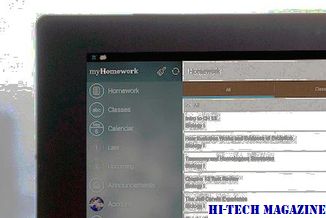
자동 실행 제한을위한 업데이트
Windows 10의 상황에 맞는 메뉴에서 CRC-SHA 항목 제거 <799> 7-Zip 도구는 기본적으로 CRC-SHA 항목을 추가합니다 이 문서에서는 빠른 시간 내에 항목을 제거하는 단계를 나열합니다.

Windows 9 시스템에
를 사용하여 보내기 시스템 상황에 맞는 메뉴를 향상시킬 수 있습니다. Windows 8, Windows 7 또는 이전 버전의 보내기 메뉴를 사용하면 다양한 대상으로 파일을 쉽게 보낼 수 있습니다. 보내기 메뉴에 항목을 추가하는 방법과 숨겨진 보내기 대상 항목을 확장하고 표시하는 방법에 대해서는 이미 살펴 보았습니다. 오늘은 Windows 용 완구로 보내기를 통해 Send To 상황에 맞는 메뉴의 사용을 진정으로 사용자 정의하고 향상시킬 수 있습니다.

Windows 용 완구로 보내기







